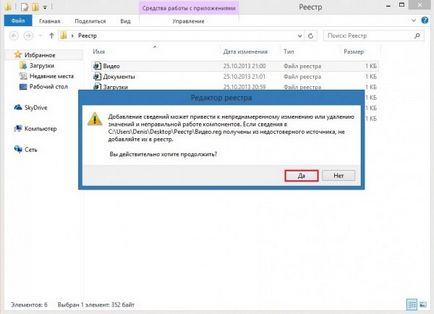Изтриване на потребителски папки в "компютър" на директорията
Така че, в началото на директория "компютър" е както следва (на изображението по-долу). Моля, имайте предвид, че списъкът с папки, може просто да се търкаля! Но ако по същество изтриете, след което четете нататък.
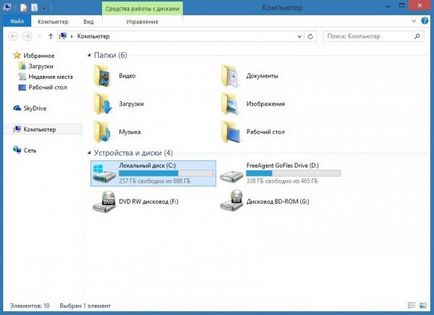
Push пряк + R (без плюс). В диалоговия прозорец "Run", въведете регентство, и след това кликнете върху бутона "ОК".
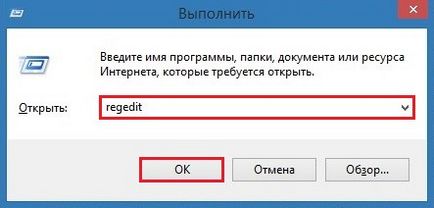
Отворете регистъра на Windows. Отидете на секцията на HKEY_LOCAL_MACHINE \ SOFTWARE \ Microsoft \ Windows \ CurrentVersion \ Explorer \ MyComputer \ пространство от имена. Вие ще видите 6 папки - ключове, които са отговорни за потребителски папки.
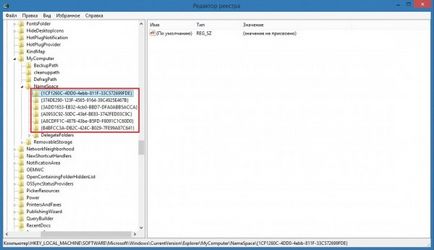
Нека да разгледаме това, което всеки ключ:
Преди да изтриете папка, направете архивно оферта. Изведнъж в бъдеще, можете да промените мнението си и реши да ги върне обратно. За да направите това, кликнете с десния бутон на първия ключ и изберете елемента "Export".
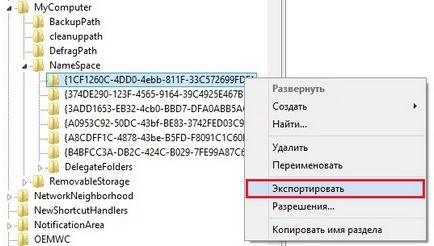
След това изберете папката, в която да поставите резервно копие, въведете името на съответния файл (например, музика) и спаси.
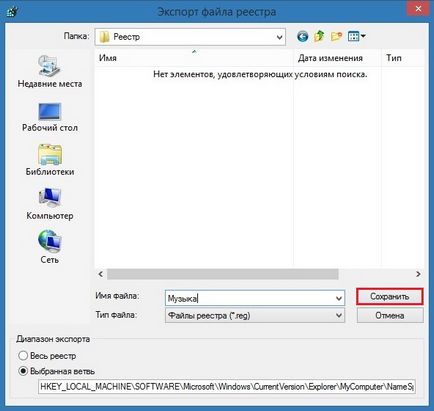
Така се създаде копие на всичките шест ключове.
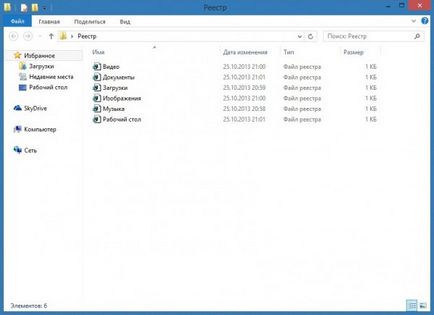
Сега можете да премахнете ключовете от системния регистър. Кликнете с десния бутон върху ключа и изберете елемента "изтриване".
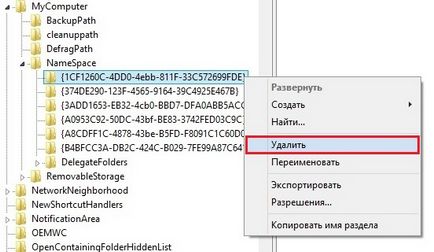
Всички папки се изтриват "Компютър" от директорията.
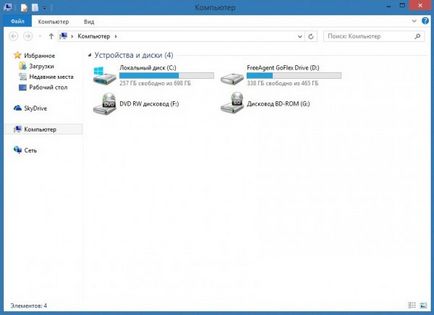
Да предположим, че промените мнението си. Отворете папката с архивиране, кликнете два пъти върху файла на системния регистър и да го добавите.